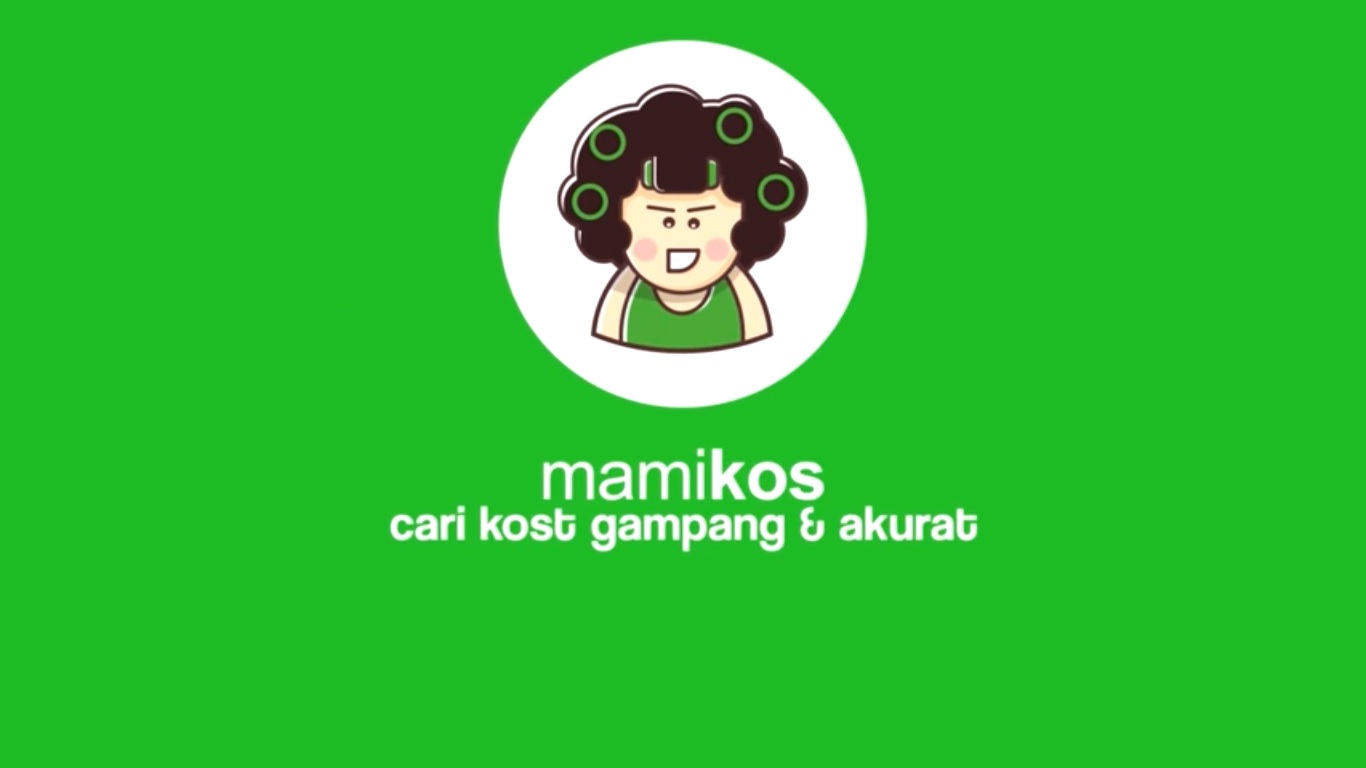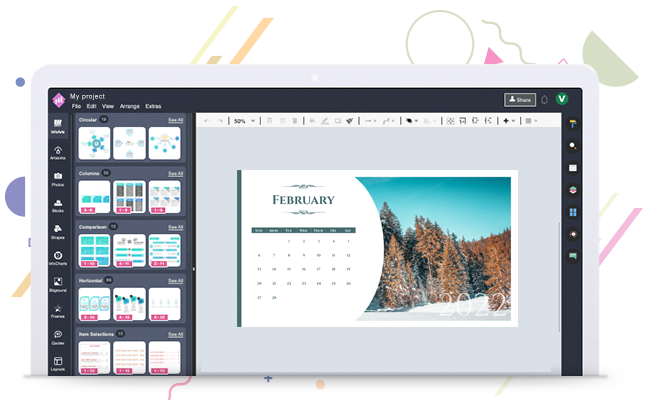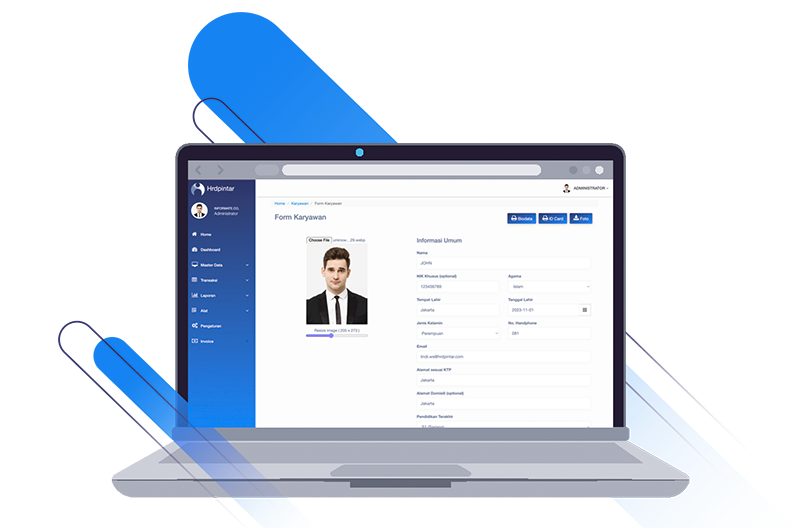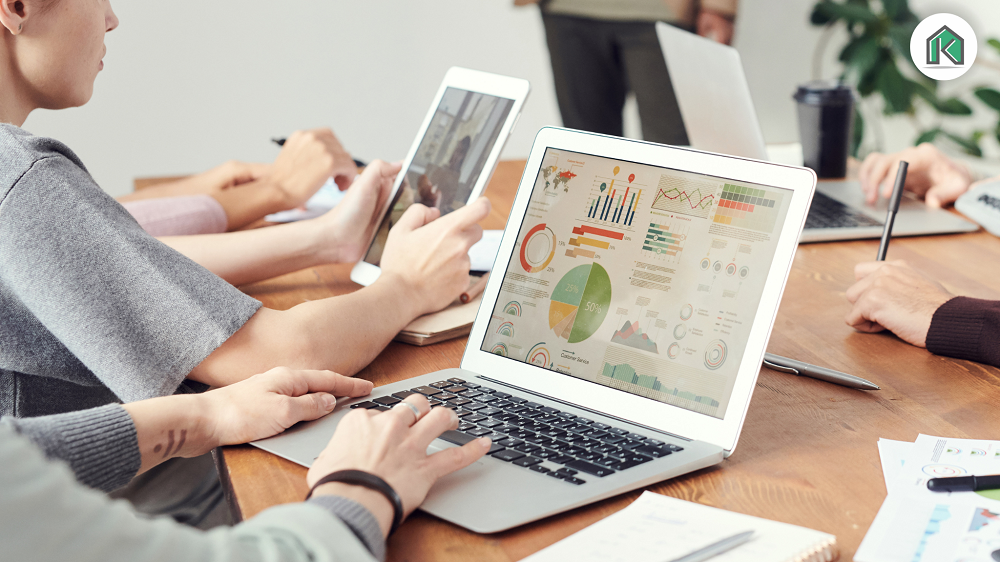Siang guys, Pada kesempatan kali ini saya akan membuat artikel tutorial mengenai Cara Flash Asus ROG Phone generasi pertama yaitu ZS600KL tanpa menggunakan bantuan pc. Jadi dijamin mudah banget untuk kamu yang gapunya pc dirumah dan jauh dengan warnet.
Dengan melakukan flashing ini berguna untuk mengatasi masalah-masalah kerusakan pada software diantaranya adalah sebagai berikut:
- Asus ROG Phone mati total,
- Asus ROG Phone lupa pola,
- Asus ROG Phone bootloop,
- Asus ROG Phone lupa Pasword,
- Asus ROG Phone hang logo,
- Asus ROG Phone update gagal,
- Asus ROG Phone terkena virus,
- Asus ROG Phone telah berhenti,
- Asus ROG Phone system error,
- Asus ROG Phone Kurang sensitif,
- Asus ROG Phone restart sendiri ,
- Asus ROG Phone Sinyal hilang,
- Asus ROG Phone matot,
- Asus ROG Phone Lemot,
- Asus ROG Phone Masuk Virus Malware
Persiapan Flashing Asus ROG Phone ZS600KL
Sebelum kita masuk ke proses flashingnya, kamu siapkan beberapa bahan dibawah ini ya guys!

- Kartu memory minimal 8Gb (SD Card)
- Download firmware Asus ROG Phone Terbaru
Setlah bahan diatas sudah kamu siapkan, sekarang kita mulai saja proses flashingnya ya guys jadi simak baik-baik!
Langkah Flash Asus ROG Phone Tanpa PC 2020
- Smartphone Anda harus memiliki daya baterai sekitar 70 persen
- File yang sudah Anda unduh silahkan pindahkan kesmartphone atau tempatkan difolder Download dan itu bisa Anda lakukan dengan transfer data via PC/laptop
- Buat off smartphone Anda dengan menekan Power selama beberapa detik dan konfirmasi matikan daya
- Silahkan nyalakan kembali dengan menekan kedua tombol yakni Vol (-) dan Power lalu tahan beberapa detik
- Tahan kedua tombol sampai logo Asus muncul dilayar dan masuk pada menu Android recovery
- Sekarang Anda navigasi dengan menggunakan Vol (-) atau Vol (+) pada pilihan Apply update from SD CarD
- Selanjutnya tekan Power sehingga masuk dimenu berikutnya
- Kemudian Anda temukan firmware dimana tadi Anda menyimpannya lalu konfirmasi tekan Power sehingga proses update akan dimulai
- Anda akan melihat proses yang berlangsung selama beberapa menit jadi tunggu saja
- Kalau update sudah menunjukkan komplit berarti sudah sukses dan ketika itu juga Anda pilih Reboot system now
- Selamat, Anda telah menyelesaikan tahapan flash dengan baik dan jika smartphone restart cukup lama maka itu wajar.